小米手机是当下部分用户坚持使用的移动设备,这款手机有着强大的硬件配置,还有着最好用的MIUI系统,能够很好的满足用户的不同需求,并且带来不错的使用体验的,当用户在小米手机中也可以感受到许多细致贴心的功能,让用户能够从中获取更多的便利,总的来说小米手机是一款很不错的移动设备,有时用户想要让小米手机与平板互联,但是不知道怎么来设置,其实这个问题很简单,直接在设置页面中找到连接与共享选项,接着进入到设置互联页面中开启与平板互联功能即可,这样用户就可以将手机与登录相同的小米账号并开启互联功能的平板自动连接了,那么接下来就让小编来向大家介绍一下这个问题的方法步骤吧。

1.用户打开小米手机并桌面上找到设置图标,并进入到设置页面中选择连接与共享选项

2.接着进入到连接与共享页面中,用户在互通互联板块中会看到有设备互联、小米互传、打印等选项,需要选择设备互联选项

3.在打开的设备互联页面中,用户直接将位于首位的与平板互联选项右侧的开关标识打开就可以了,这样小米手机就会与登录相同小米账号并开启互联功能的平板自动连接了

一直以来小米手机给用户带来了许多的便利,当用户想要将小米手机与平板互联时,就可以进入到设置页面中找到连接与共享选项,接着进入到设备互联页面中开启与平板互联功能就可以成功连接了,方法通俗易懂,因此感兴趣的用户可以来试试看。
 抖音群聊创建图解教程
抖音群聊创建图解教程 华为2021年全球通信设备市
华为2021年全球通信设备市 麦乐鸡侠是谁
麦乐鸡侠是谁 Windows 10升级:Apps和Store消
Windows 10升级:Apps和Store消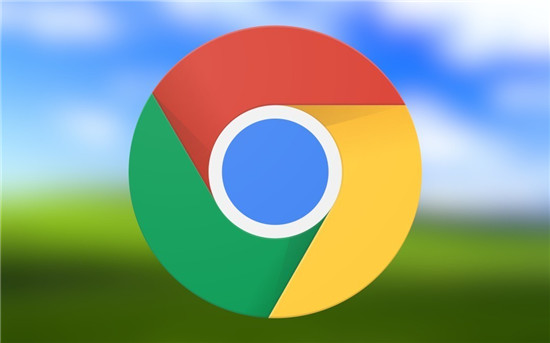 Chrome 现在可以让您继续搜
Chrome 现在可以让您继续搜 Windows10:重新发布可靠性
Windows10:重新发布可靠性 云闪付可以交社保吗?云闪
云闪付可以交社保吗?云闪 win10系统防电池膨胀补丁
win10系统防电池膨胀补丁 世界弹射物语踢罐子是什
世界弹射物语踢罐子是什 坎公骑冠剑神圣之井怎么
坎公骑冠剑神圣之井怎么 原神阴阳寮宝箱位置大全
原神阴阳寮宝箱位置大全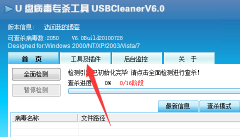 usbcleaner4.0怎么去除写保护
usbcleaner4.0怎么去除写保护 显卡性价比排行
显卡性价比排行 电脑最好用的五款浏览器
电脑最好用的五款浏览器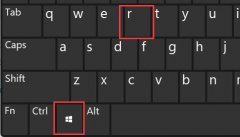 win10更新后无法共享打印机
win10更新后无法共享打印机 win7如何优化游戏UDP传输教
win7如何优化游戏UDP传输教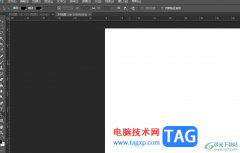 photoshop画出有缺口的矩
photoshop画出有缺口的矩 Word文档设置按回车键自动
Word文档设置按回车键自动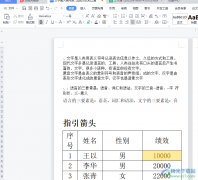 wps文档中的表格打印分
wps文档中的表格打印分 怎么把音乐导入iPhone
怎么把音乐导入iPhone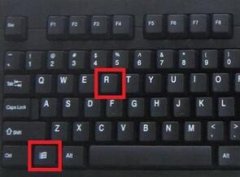 win10控制面板快捷键是什么
win10控制面板快捷键是什么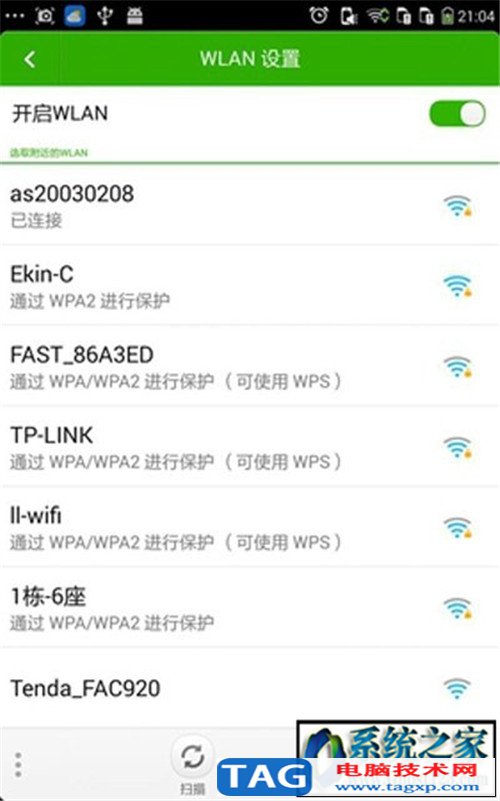 为什么手机连不上wifi?手
为什么手机连不上wifi?手 怎么进入副路由器设置界
怎么进入副路由器设置界
InDesign是一款专业的排版和页面设计软件,它被广泛应用于出版、印刷、广告和数字媒体等领域中,让用户可以用来创建出杂志、报纸、册页以及传单等出版物,这些都离不开InDesign软件中的强...
29042 次阅读
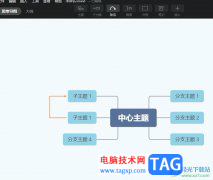
xmind是一款全功能的思维导图和头脑风暴软件,让用户在制作的过程中理清思路并激发出相关的灵感,而且xmind软件来向用户提供了多种图表的制作权利和丰富的制作模板,因此xmind软件受到了大...
25601 次阅读
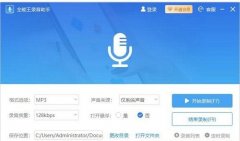
全能王录音助手怎样快速上手使用?下面是小编介绍的全能王录音助手使用方法过程,有需要的小伙伴一起来下文看看吧,希望可以帮助到大家!...
69494 次阅读
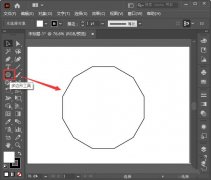
ai怎么制作小清新花纹边框呢,话说不少用户都在咨询这个问题呢?下面就来小编这里看下ai圆环花纹图案的设计方法吧,需要的朋友可以参考下哦。...
178715 次阅读
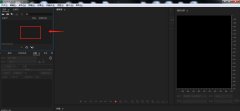
AU怎么制作漩涡形混响效果?下面是小编介绍的Audition声音混响音效的实现方法过程,有需要的小伙伴一起来下文看看吧,希望可以帮助到大家!...
81805 次阅读
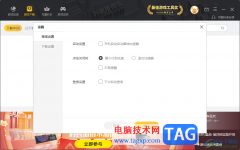
雷神加速器是一款非常好用的网游加速器软件,通过这款软件可以帮助大家更好的进行游戏的运行操作,将游戏加速之后,游戏在运行的过程中会更加的快速,而在雷神加速器中,是自动推荐将...
14134 次阅读

C4D怎么制作对称的羽毛?下面是小编介绍的c4d羽毛的建模方法,有需要的小伙伴一起来下文看看吧,希望可以帮助到大家!...
95697 次阅读
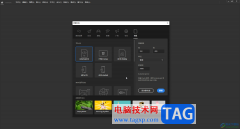
Adobeanimate是一款非常好用的动画制作软件,其中的功能非常强大,很多小伙伴都在使用。如果我们想要在Adobeanimate中将图片转换为元件,小伙伴们知道具体该如何进行操作吗,其实操作方法是非...
21354 次阅读
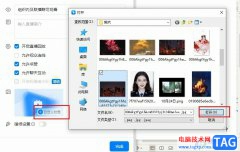
很多小伙伴在使用钉钉软件的过程中不仅能够在钉钉中进行线上会议的预约,还可以进行线上直播预约。有的小伙伴在使用钉钉的过程中想要给直播添加封面,但又不知道该怎么进行设置。其实...
18433 次阅读

想必有些ai新用户在操作时,还不会更改图形填充图案大小及位置,其实操作很简单的,本文就讲解了关于ai更改图形填充图案大小及位置的操作方法,需要学习的朋友们可以跟着小编一起来看...
136204 次阅读
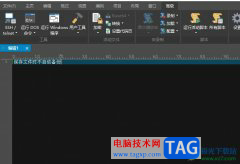
ultraedit是一款很棒的文字、十六进制和ascll码编辑器,可以取代记事本,它拥有着强大的功能来帮助用户,例如用户可以同时编辑多个文件,而且即使开启很大的文件速度也不会慢,所以ultrae...
22435 次阅读

AxureRP是一款非常好用的设计软件,很多小伙伴都在使用。如果我们希望在AxureRP中预览页面效果,但是发现无法正常打开,小伙伴们知道具体该如何进行操作吗,其实操作方法是非常简单的,只...
20000 次阅读
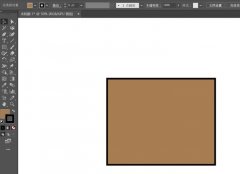
相信ai这款软件,不少的用户们都会使用到。但是你们了解其中给形状对象设置多个描边的操作吗?下文就为大伙分享了ai给形状对象设置多个描边的操作方法哦。希望可以帮助到有需要的朋友...
173456 次阅读

相信每个用户的电脑上都会备上一个图像处理软件,其中就会有用户喜欢使用改图鸭软件,这款图像处理软件可以向用户提供图片的编辑、美化、转换或是修复等功能,给用户带来了许多的便利...
104402 次阅读

话说不少用户都在咨询这个问题呢?下面就来小编这里看下笔记本电脑提示更换电池的解决办法吧,需要的朋友可以参考下哦。...
56295 次阅读